Willkommen
Willkommen bei Dell
- Bestellungen schnell und einfach aufgeben
- Bestellungen anzeigen und den Versandstatus verfolgen
- Profitieren Sie von exklusiven Prämien und Rabatten für Mitglieder
- Erstellen Sie eine Liste Ihrer Produkte, auf die Sie jederzeit zugreifen können.
- Verwalten Sie mit der Unternehmensverwaltung Ihre Dell EMC Seiten, Produkte und produktspezifischen Kontakte.
Artikelnummer: 000182233
Bruks- og feilsøkingsveiledning for Dell KM7321W Premier Multi-Device Wireless-tastatur og -mus
Zusammenfassung: Følgende artikkel inneholder informasjon om Dell KM7321W Premier Multi-Device Wireless-tastaturet og -musen. Se hvert avsnitt for å lære mer om funksjonene til Dell KM7321W Premier Multi-Device Wireless-tastaturet og -musen, og hvordan du bruker dem. ...
Artikelinhalt
Weisungen
Innholdsfortegnelse:
- Innhold i esken med Dell KM7321W Premier Multi-Device Wireless-tastatur og -mus
- Funksjoner for Premier Multi-Device Wireless-tastatur og -mus
- Konfigurere Premier Multi-Device Wireless-tastatur og -mus
- Feilsøking
- Tilleggsinformasjon

(Figur 1 Jobb raskere og smartere med Dell Premier Multi-Device Wireless-tastatur og -mus – KM7321W)
Innhold i esken med Dell KM7321W Premier Multi-Device Wireless-tastatur og -mus
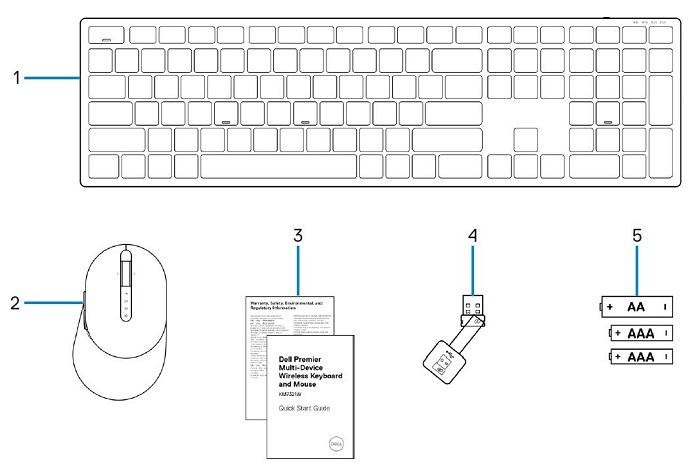
(Figur 2 Innhold i esken med Dell KM7321W Premier Multi-Device Wireless-tastatur og -mus)
| 1 | Trådløst tastatur | 2 | Trådløs mus |
| 3 | dokumenter | 4 | USB-mottaker |
| 5 | Batterier (AA x1 og AAA x2) |
Funksjoner for Premier Multi-Device Wireless-tastatur og -mus
Sett ovenfra

(Figur 2 Toppvisning av Dell KM7321W Premier Multi-Device Wireless-tastatur og -mus)
Sett fra høyre side

(Figur 4 Dell KM7321W Premier Multi-Device Wireless-tastatur og -mus sett fra høyre side)
Produktfunksjoner

(Figur 5 Funksjoner for Dell KM7321W Premier Multi-Device Wireless-tastatur og -mus)
| 1 | Programmerbare taster | 2 | Dedikerte taster |
| 3 | Statusindikator for batteri | 4 | RF 2,4 GHz modusindikator |
| 5 | Bluetooth 5.0-modusindikator | 6 | Rullehjul (programmerbart: vipp til venstre, klikk, vipp til høyre) |
| 7 | RF 2,4 GHz modusindikator | 8 | Bluetooth 5.0-modusindikator |
| 9 | Modustilkoblingsknapp | 10 | Programmerbare knapper |
Funksjoner for flere enheter
Koble til opptil tre enheter med denne kombinasjonen av tastatur og mus. Med rf 2.4 GHz- og Bluetooth 5.0-tilkobling med dobbel modus kan du enkelt bytte mellom enheter med tilkoblingsmodustast eller -knapp på tastaturet og musen.

(Figur 6 Dell KM7321W Premier Multi-Device Wireless-tastaturindikatorer)

(Figur 7 Dell KM7321W Premier Multi-Device Wireless-tastatur og -mus)
Konfigurere Premier Multi-Device Wireless-tastatur og -mus
Kompatibilitet
Operativsystemer:
- Trådløs 2,4 GHz tilkobling:
-
Windows 7, 8, 8.1 og 10; Mac, Linux (Redhat 8.0/Ubuntu 18.04), Chrome, og Android-operativsystem
-
- Trådløs Bluetooth 5.0-tilkobling:
-
Windows 8.1 og 10; Mac, Linux (Redhat 8.0/Ubuntu 18.04), Chrome, og Android-operativsystem
-
Bruke Dell Peripheral Manager-applikasjonen:
-
Windows 10 eller nyere
Koble til USB-mottakeren for Premier Multi-Device Wireless-tastaturet og -musen
Dell KM7321W Premier trådløst tastatur og trådløs mus med flere enheter bruker en USB Type-A-mottakerdongel for å koble til en stasjonær eller bærbar PC. Mottakeren befinner seg inni batterirommet i musen.
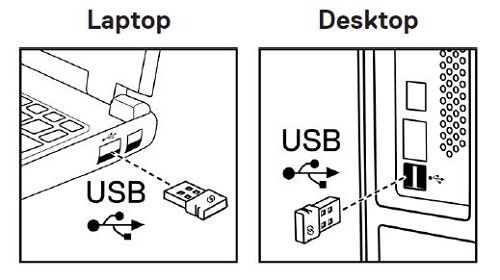
(Figur 8 USB Type-A-dongel)
Koble Premier Multi-Device Wireless-tastaturet og -musen til en datamaskin
Du kan få trinnvise instruksjoner i følgende veiledninger:
- Brukerveiledning for Dell Peripheral Manager
- Hurtigstartveiledning for Dell KM7321W Premier Multi-Device Wireless-tastatur og -mus
- Brukerveiledning for Dell KM7321W Premier Multi-Device Wireless-tastatur og -mus
Veiledningene er tilgjengelige på nettstedet vårt for kundestøtte:
Feilsøking
| Problemer | Mulige løsninger |
|---|---|
| Kan ikke bruke trådløs mus eller trådløst tastatur. |
|
| Kan ikke parkoble den trådløse musen eller det trådløse tastaturet med datamaskinen ved hjelp av Bluetooth. |
|
| Musepekeren beveger seg ikke. |
|
| Venstre eller høyre knapp fungerer ikke. |
|
| Kan ikke parkoble den trådløse musen med datamaskinen. |
|
| Den trådløse tilkoblingen er brutt. |
|
| Tastaturet sender feil tegn. |
|
| Tastene på tastaturet skriver ikke inn i det hele tatt. |
|
| Tastaturtasten er av. |
|
Tilleggsinformasjon
Nettsted for kundestøtte for Dell-tastatur
Finn ut hvordan du bruker og feilsøker problemer med tastaturet og musen som er koblet til datamaskinen din. Hvis du trenger hjelp, kan du finne informasjon om feilsøkingstrinn, veiledninger og relevante støttevideoer.
Hvis du vil se brukerveiledningen for dell KM7321W Premier multi-device trådløst tastatur og trådløs mus, kan du gå til brukerveiledningen for Dell KM7321W Premier Multi-Device Wireless Keyboard and Mouse på Internett, og deretter trykke eller klikke på Vis PDF til høyre for brukerhåndboken.
Artikeleigenschaften
Betroffenes Produkt
Dell Premier Multi Device Wireless Keyboard and Mouse KM7321W
Letztes Veröffentlichungsdatum
11 Aug. 2022
Version
2
Artikeltyp
How To